使用 WDS 部署 Windows Server
Contoso 的基础结构团队有许多 Windows Server 计算机需要部署。 你希望加快安装过程,至少部分自动化安装过程。 使用 Windows 部署服务,可以将更新部署到 Windows 操作系统或完成 Windows 操作系统的安装。 基础结构团队可以使用基于网络的 WDS 安装,在新服务器计算机上部署 Windows Server。
什么是 WDS?
WDS 是随 Windows Server 提供的服务器角色。 它包括以下功能:
- 启用基于网络的安装的性能。
- 简化部署过程。
- 支持部署到未安装操作系统的计算机。
- 为客户端和服务器计算机提供端到端部署解决方案。
- 使用现有技术,例如 Windows 预安装环境 (Windows PE)、Windows 映像文件 (.wim) 和虚拟硬盘(.vhd 和 .vhdx)映像文件,以及基于映像的部署。
如果 Contoso 希望在操作系统部署期间减少管理工作,则他们可以使用 WDS。 使用 WDS 的组织在部署操作系统时几乎不需要用户的交互。
若要创建 WDS 会话,Contoso 基础结构团队必须使用 PXE 启动目标服务器计算机,然后加入会话。 会话启动后,部署就不需要进一步的用户交互。 这种类型的部署是轻触式安装。
注意
本例假设 Contoso 使用多播来分发 WDS 映像,这是一种典型操作。
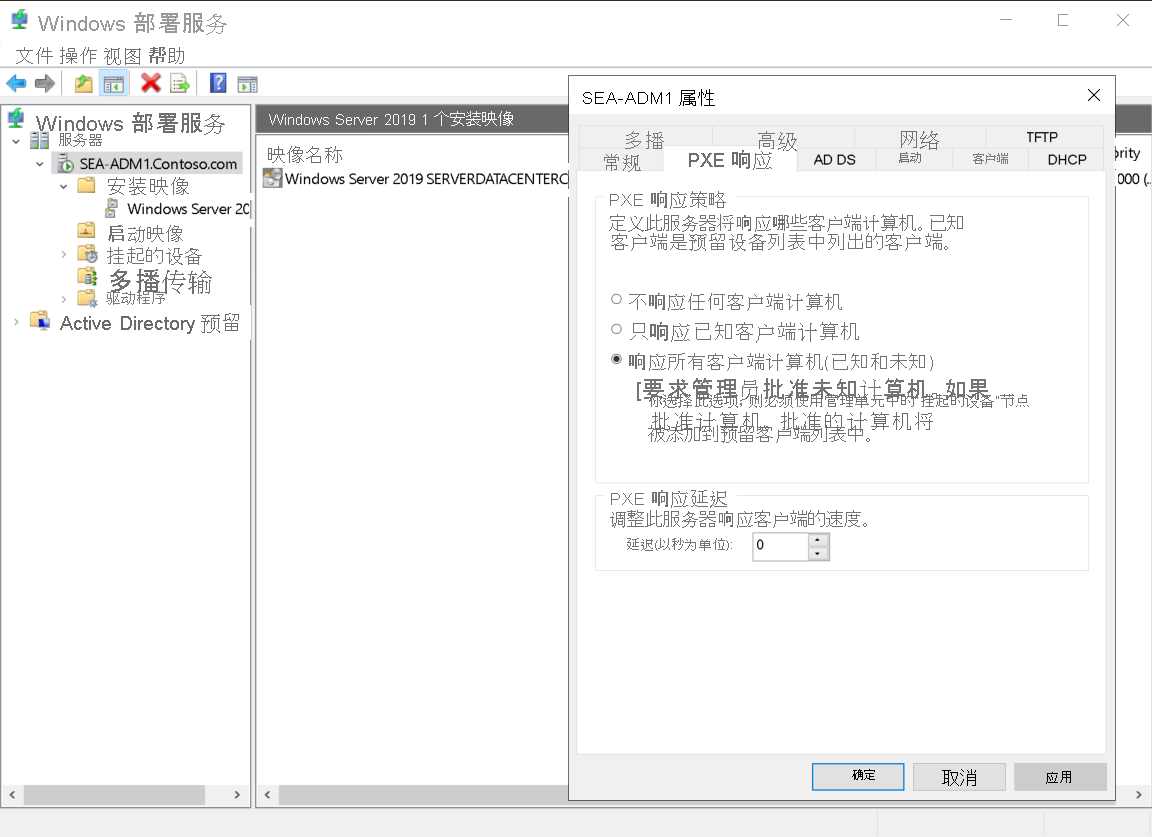
Windows Server 操作系统中的 WDS 角色包含两个组件:传输服务器和部署服务器。
传输服务器
传输服务器组件为多播传输提供 WDS 的核心网络功能。 传输服务器提供用于分发映像的多播引擎。 多播引擎使你能够同时将数据通过网络推送到多台计算机。 这节省了时间和网络带宽。
传输服务器组件提供三种类型的多播,如下表所述。
| 多播类型 | 说明 |
|---|---|
| 包含客户端计数的计划强制转换 | 计划强制转换是一种多播类型,可用于计划多播会话。 指定客户端计数后,服务器会等待,直到达到自定义的已连接客户端计数,然后开始发送信息。 |
| 包含时间点的计划强制转换 | 指定时间点后,服务器将等待指定的时间,并开始部署到已连接的客户端计算机。 |
| 自动会话多播 | 自动会话多播是一种多播类型,它为接收到的每个客户端连接自动创建一个新会话。 目标可以随时加入自动会话多播,只要目标已连接,服务器就会重复传输。 |
部署服务器
WDS 的部署服务器组件需要安装传输服务器。 部署服务器使用传输服务器组件提供的多播引擎在网络上推送操作系统映像。
部署服务器提供以下功能:
- 预启动执行环境 (PXE) 服务器。 PXE 服务器侦听动态主机配置协议 (DHCP) 请求,并使用 PXE 产品/服务响应 DHCP 客户端。 PXE 客户端使用此服务中的信息与 PXE 服务器建立连接,并加入传输服务器承载的会话。
注意
创建会话时需要使用部署服务器接口来推送要应用于 PXE 客户端的映像。
- 映像存储区。 映像存储区管理上传到运行 WDS 的服务器的映像。 在 Windows 部署服务中,可以使用两种类型的映像:启动映像和安装映像。
- WDS 客户端。 WDS 客户端是 Windows PE 不可或缺的一部分。 该组件负责连接到运行 WDS 的服务器、加入会话以及应用安装映像。
- TFT 服务器。 WDS 是一个普通的 FTP (TFTP) 服务器。
部署映像
如前所述,WDS 使用两种类型的映像。 下表对这些筛选器进行了说明。
| 图像类型 | 说明 |
|---|---|
| 启动映像 | 通常,在 Windows 部署服务中只需要两个启动映像,一个用于运行 32 位处理器的计算机,另一个用于运行 64 位处理器的计算机。 启动映像包含 Windows PE,这是 Windows 操作系统的缩减版本。 |
| 安装映像 | 安装映像包含要部署到给定计算机的操作系统,以及创建映像的原始计算机上配置的任何应用程序、更新、角色和设置。 安装映像是可以应用于 Windows 部署服务客户端计算机上的硬盘驱动器的镜像。 |
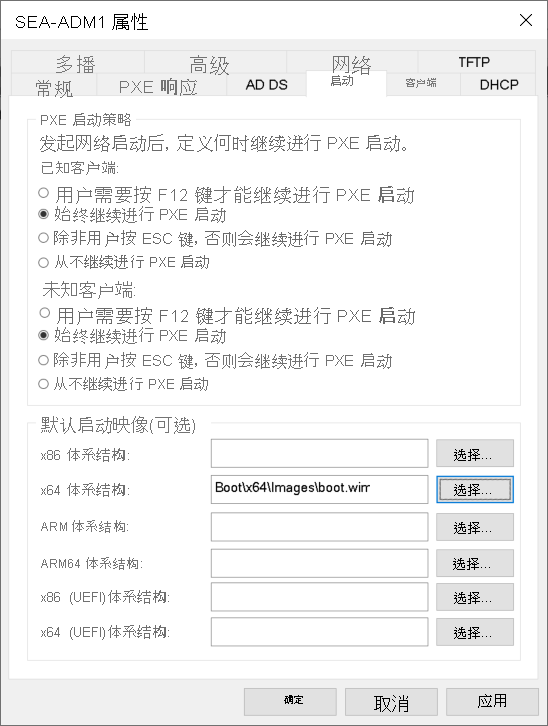
你还可以将 Windows 部署服务与其他技术结合使用,以提供一种更不具交互性的部署,即零接触安装 (ZTI)。 在零接触安装中,指定的服务器可以使用 LAN 唤醒协议通过 PXE 启动计算机,然后加入由 Windows 部署服务管理的会话。 这样,就不需要与目标计算机进行交互。
注意
若要实现 ZTI 部署,还需要 Microsoft Endpoint Configuration Manager(以前称为 System Center Configuration Manager)。
部署步骤
部署过程中的主要步骤包括:
安装 Windows 部署服务角色。
配置 Windows 部署服务角色:
- 指定远程安装文件夹位置。
- 将“PXE 服务器初始设置”配置为“响应所有客户端计算机(已知和未知)”。
从 D:\Sources 添加名为 boot.wim 的启动映像。
创建名为“Windows Server 2025”的映像组。
从 D:\Sources 添加名为 install.wim 的安装映像。
选择 Windows Server 2025 SERVERSTANDARDCORE 映像。
验证 WDS 的设置:
- 验证“始终继续 PXE 启动”设置。
- 在启动映像部分,验证是否选中了“Microsoft Windows 安装程序 (x64)”。
- 查看多播设置。